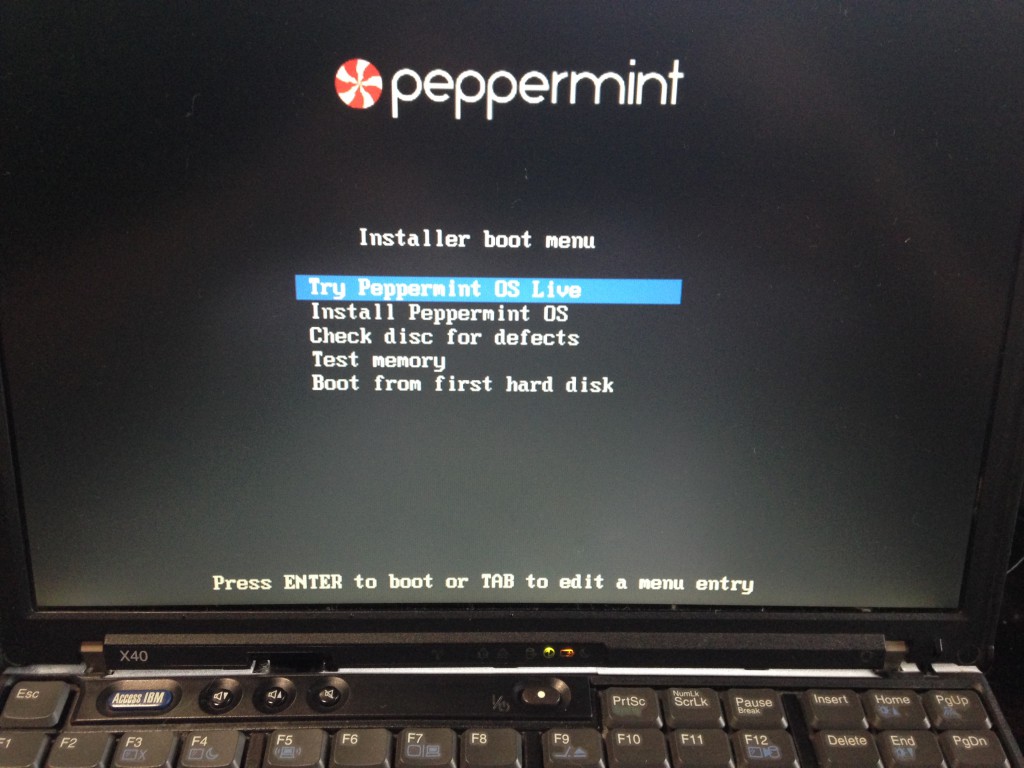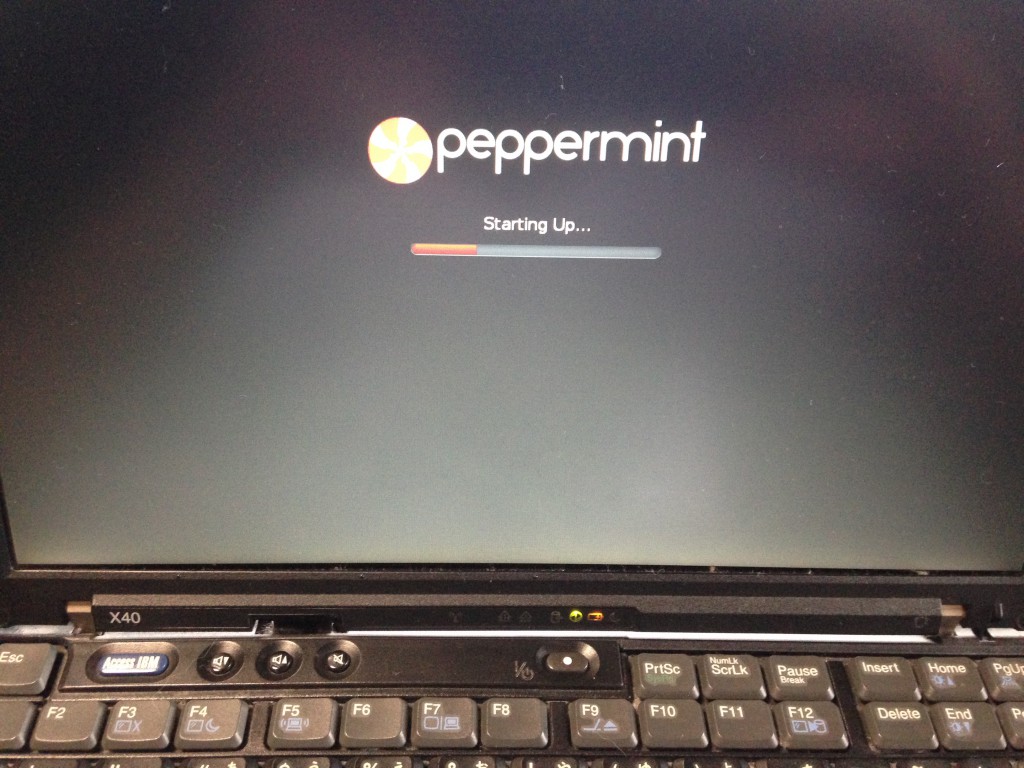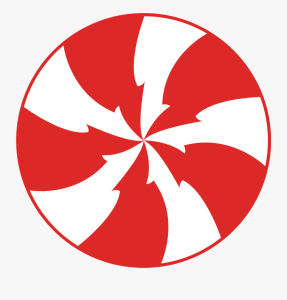[ThinkPad X40] USB メモリーから Peppermint の起動に成功したが X40 ではスペック不足は否めない。
Peppermint の起動メニュー。Try Peppermint OS Live を選択すれば内蔵 HDD へのインストールをしなくても Peppermint をお試しで使用できる。
前回の記事で作成した USB メモリーを ThinkPad X40 に挿して電源を ON にすると、無事 Peppermint が起動することを確認した。
しかし、USB メモリーから Peppermint の起動にかなり時間が掛かった(測ったところ2分以上だった)り、アプリ(たとえばデフォルトでインストールされている Chromium Web Browser など)の起動にももたつきが感じられた。
ただし Peppermint の起動に時間が掛かるのは USB メモリーから起動させたせいかもしれない。HDD もしくは SSD に Peppermint をインストールして起動させればもっと早い気がする。
また YouTube で動画を閲覧してみたがカクカクになるなどの事象が現れたためどうやら X40 では非力すぎるようです。
明らかなスペック不足と思われるのでもう少しスペックの良いパソコンだとどうなのか?を別途検証してみようと思う。
しかし、Peppermint のメリットも発見できたのでそれについて箇条書きで書いておきたい。
- シンプルでスタイリッシュなデザインという印象があり使いやすい
- Wi-Fi 設定が簡単
- Flash 関連のインストール等なく YouTube が楽しめる
これら3つのポイントだけでも優秀なリナックスディストリビューションだと思う。
あとは
- デフォルトでいい感じのアプリが入っている
点も見逃せません。
Peppermint はクラウドサービスを便利に使えるように設計されているようで、最初から以下のソフトがインストールされていました。
- Gmail
- Dropbox
- Google Drive
Gmail はブラウザー開けば使えるので有り難みは少ないかもしれませんが、Dropbox と Google Drive が最初からインストールされているのは便利だと思います。
今回は試していないが、これでもし日本語化の設定も簡単に行えるようであればかなり完成度が高いと思います。
どれくらいのスペックのパソコンがあればサクサク動いてくれるかはまだ未検証ですが、そこさえクリアできれば強くオススメできるディストリビューションの1つだと言えますね。